这个信息爆炸的时代,制作一份既美观又实用的演示文稿对于职场人士来说是一项基本技能。而WPS演示母版设置,作为提升PPT制作效率和专业度的利器,往往被忽视。今天,我们就来聊聊如何巧妙运用WPS演示母版,让你的演示文稿焕然一新。
什么是WPS演示母版?
WPS演示母版,这个词听起来可能有点专业,但别担心,我来给你简单说说,让你明白这玩意儿到底是个啥。
WPS演示母版,其实就是PPT里的一种设置工具,它有点像是个模板,不过更高级。想象一下,你有一套衣服,每次出门前都要重新搭配,多麻烦啊。母版就是那个“衣服”,你只需要设计一次,之后所有的“衣服”都统一了,方便多了。
WPS演示里,母版主要用来设置幻灯片的背景、字体、颜色、图片这些元素。这样,不管你做多少张幻灯片,它们都会有一个统一的风格,看起来不会乱糟糟的。
比如说,你想要每张幻灯片都有一张公司logo,或者每页都显示页码,这些都可以在母版里一次性设置好。这样一来,你就不需要每做一张幻灯片就手动添加这些元素了。
母版有几个不同的版式,比如幻灯片母版、标题幻灯片母版、备注母版和讲义母版。每个版式都有它的作用:
- 幻灯片母版:这是最常用的,用来设置普通幻灯片的格式。
- 标题幻灯片母版:专门用来设置第一张幻灯片,通常包含标题和副标题。
- 备注母版:这个版式主要是为了方便演讲者记笔记,不会在观众面前展示。
- 讲义母版:如果你要打印讲义,这个版式可以用来设置讲义的外观。
设置母版其实很简单,你只需要进入母版视图,然后就可以看到所有幻灯片的布局。在这个视图里,你可以直接修改背景、字体、颜色,甚至可以插入图片和形状。如果你对设计有点研究,还可以调整页边距和背景图案。
举个例子,如果你想让所有幻灯片的背景都是渐变色,你可以在幻灯片母版里选择背景,然后设置渐变色。这样,所有幻灯片的背景都会自动变成你设置的渐变色,是不是很方便?
不过,要注意的是,母版设置后,所有基于这个母版的幻灯片都会受到影响。所以,如果你在个别幻灯片上做了特殊设计,比如添加了动画或者修改了字体大小,母版设置可能会覆盖这些修改。
另外,如果你对设计不太懂,也可以直接使用WPS演示自带的母版模板。这些模板都是设计师精心设计的,你只需要选择一个,就能让你的演示文稿看起来很专业。
WPS演示母版是一个强大的工具,可以帮助你快速创建出风格统一的演示文稿。它不仅能提高你的工作效率,还能让你的演示文稿看起来更专业。所以,下次做PPT的时候,不妨试试设置一下母版,看看效果如何吧!
 WPS演示批注功能:提升演示效果的实用技巧
WPS演示批注功能:提升演示效果的实用技巧
为什么需要设置WPS演示母版?
WPS演示母版,这个听起来有些专业的东西,其实它就像是你做PPT时的秘密武器,能让你在短时间内打造出既美观又专业的演示文稿。下面,我就来给你说说为什么你需要设置WPS演示母版。
想象一下,你正在准备一个重要的演示,时间紧迫,任务繁重。如果每一页幻灯片都要单独设计,那得多费劲啊!这时候,WPS演示母版就能派上大用场了。它就像是一个模板,把所有你想要的元素——比如公司logo、背景图片、页眉页脚——一次性设置好,你只需要往里填内容就可以了。
再来,设置母版的好处之一就是统一性。你想想,如果每一页幻灯片的格式都不一样,那得多乱啊!而有了母版,你的演示文稿就像穿上了统一的衣服,看起来既整齐又专业。这就像是你在穿衣服时,一套衣服穿得整整齐齐,比东一件西一件的来得有型多了。
而且,母版设置还能节省你的时间。一旦你的母版设置好了,你就可以重复使用,不需要每次都从头开始。这就像是你学会了做一道菜,以后每次做都省时又省力,还能保证味道不变。
再说了,有了母版,你还可以根据不同的场合调整内容。比如,如果是公司内部会议,你可以在页眉页脚加上会议的主题和日期;如果是对外展示,你就可以去掉一些内部信息,只保留最关键的部分。这样灵活调整,让你的演示文稿更贴合实际需求。
让我给你举个具体的例子。比如,你是一个销售经理,需要制作一份产品介绍PPT。如果没有母版,你可能需要花很多时间去调整每一页的背景、字体和公司标志。但有了母版,你只需要在母版中设置好这些元素,之后每一页都会自动应用这些设置,你只需要专注于内容填充。
另外,如果你是一个经常需要做演示的人,母版还能帮助你建立个人品牌。每次演示都使用相同的风格和元素,会让观众记住你的风格,就像你穿惯了某个品牌的衣服,别人一看就能认出你一样。
WPS演示母版还能提高你的工作效率。想象一下,你正在赶一个截止日期,而你的演示文稿还在半成品状态。有了母版,你可以在短时间内完成大部分工作,剩下的时间就可以用来润色细节,确保演示文稿的质量。
WPS演示母版是一个强大的工具,它能帮助你快速、高效地制作出既美观又专业的演示文稿。通过设置母版,你可以在保证风格统一的同时,节省时间和精力,让你的演示更加出色。所以,别再犹豫了,快去设置你的WPS演示母版吧!
 WPS演示PPT转换成PDF教程:WPS演示高效转换方法
WPS演示PPT转换成PDF教程:WPS演示高效转换方法
WPS演示母版设置步骤
WPS演示母版设置,这可是让PPT变得专业的秘密武器!想象一下,你只需要调整一次,就能让整份演示文稿的风格统一,省时又省力。下面,我就来一步步教你如何设置WPS演示母版。
一步:进入母版视图打开WPS演示,新建一个PPT文件。点击“视图”菜单,找到并点击“幻灯片母版”选项。这时候,你就能看到母版视图了。
二步:了解母版结构母版视图中,你会看到几个区域:标题区、内容区、页脚区、页眉区等。这些区域分别对应着幻灯片上的不同部分,比如标题、正文、页码、日期等。
三步:设置标题区选中标题区,你可以调整标题的字体、字号、颜色和位置。如果你想要标题居中,直接选中标题文本框,然后点击“居中”按钮就OK了。
四步:调整内容区内容区通常是用来放置正文的地方。你可以根据需要调整文本框的大小、位置和格式。如果你想让内容区更加美观,可以插入一些图标或者调整背景颜色。
五步:设置页眉和页脚页眉和页脚可以用来添加公司logo、日期、页码等信息。选中页眉区或页脚区,插入相应的元素,然后调整它们的位置和格式。
六步:添加背景想要让PPT更吸引人,不妨为母版添加一个背景。点击“设计”菜单,选择“背景”选项,然后插入一张图片或者选择一个颜色作为背景。
七步:预览母版效果设置完成后,点击“关闭母版视图”返回普通视图。这时候,你可以看到所有幻灯片都应用了母版设置。如果你对效果不满意,可以随时返回母版视图进行调整。
八步:个性化母版如果你想让母版更加个性化,可以尝试以下方法:- 添加公司徽标:在母版中插入公司logo,让演示文稿更具品牌感。- 自定义主题:选择一个合适的主题,包括颜色、字体和背景,使母版风格统一。- 添加动画效果:在母版中设置动画效果,让整个演示文稿更加生动。
九步:保存母版设置好母版后,不要忘记保存。点击“文件”菜单,选择“另存为”,将母版保存为一个模板文件,方便下次使用。
通过以上步骤,你就可以轻松设置WPS演示母版了。这样一来,每次制作PPT时,你只需调整个别幻灯片的内容,母版设置就会自动应用到整个演示文稿,省时又省力。而且,统一风格的演示文稿更能给人留下深刻印象。所以,赶快动手试试吧!
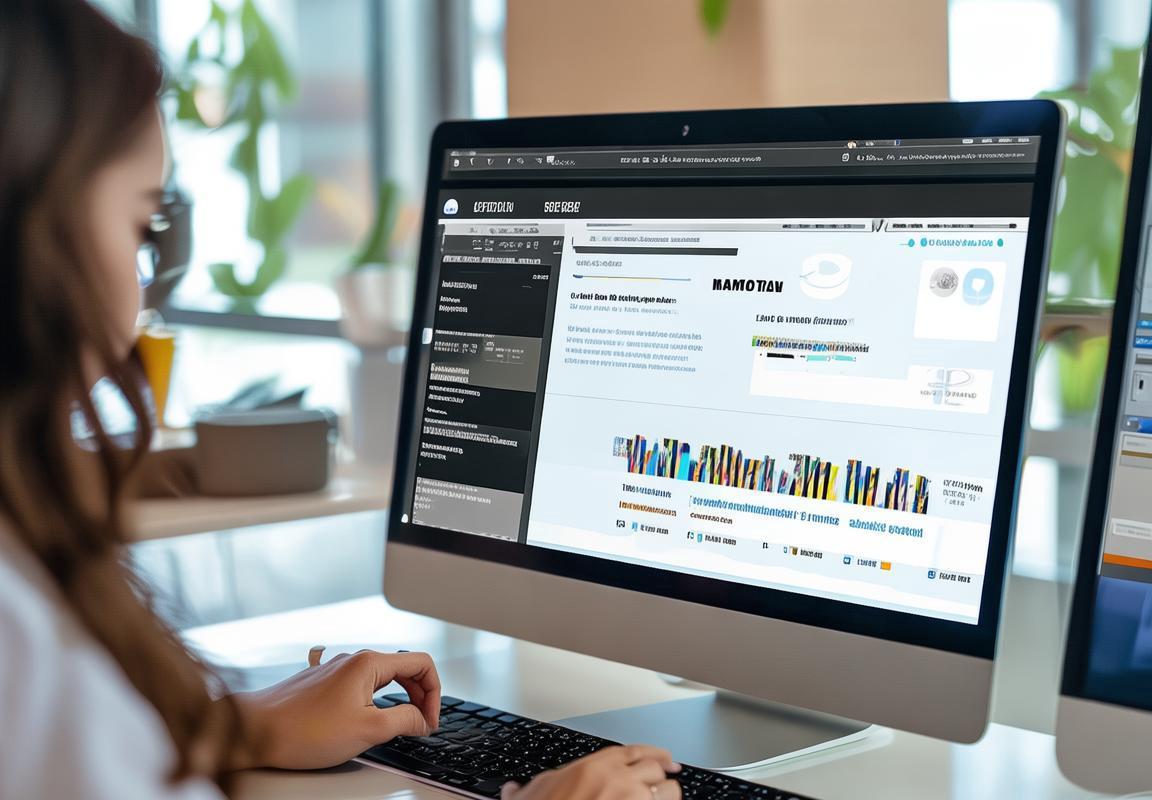 WPS下载
WPS下载
WPS演示母版设置技巧
精准定位,设计统一的风格
设置母版的首要任务,就是确定整个演示文稿的风格。这就像给PPT穿上一件量身定做的衣服,既美观又得体。你可以选择一种主色调,比如蓝色、绿色或者红色,然后应用到所有幻灯片的背景、文字和图表上,让整个演示文稿看起来和谐统一。
灵活布局,合理分配元素位置
母版中,你可以自由调整各个元素的位置,比如标题、副标题、图片、图表等。这样,每张幻灯片都会有一个固定的布局,既不会显得杂乱,又能保证内容的清晰展示。比如,你可以将标题放在顶部中央,副标题放在底部,图片或图表放在左侧或右侧。
个性化定制,彰显独特风格
母版设置不仅是统一风格,还可以根据你的个人喜好进行个性化定制。比如,你可以在母版中添加公司logo、水印或者特殊的图案,让每张幻灯片都带有你的独特印记。
智能调整,轻松应对变化
母版中设置好格式后,如果你需要在个别幻灯片上做出调整,比如改变字体颜色或者添加动画效果,只需在普通视图中对那一张幻灯片进行操作即可,母版中的设置会自动应用到所有相似的幻灯片上。
巧用占位符,轻松插入内容
母版中,你可以设置各种占位符,比如文本框、图片框、图表框等。这样,在创建新的幻灯片时,只需将相应的内容拖放到对应的占位符中即可,省去了繁琐的排版过程。
预留空间,避免内容拥挤
设置母版时,要预留足够的空间给内容,避免因为内容过多而导致幻灯片看起来拥挤。比如,你可以将标题框设置得大一些,或者将背景图案的位置调整得离文字远一些。
适配多种设备,展示效果更佳
设置母版时,要考虑到演示文稿可能在不同设备上展示的情况。比如,在电脑上看起来很美观的幻灯片,在手机或平板上可能就会显得很小。因此,在母版中设置字体大小、图片尺寸等元素时,要尽量保证在不同设备上都能有良好的展示效果。
耐心调试,追求完美效果
母版设置是一个需要耐心和细心的过程。在设置过程中,要不断尝试和调整,直到达到你满意的效果。有时候,一个小小的改动,就能让整个演示文稿焕然一新。
保持简洁,突出重点
设置母版时,要记住简洁就是美。不要在幻灯片中堆砌过多的元素,要突出重点,让观众一眼就能抓住你想要表达的核心内容。
经常回顾,不断优化
演示文稿的制作是一个持续的过程。在制作过程中,要经常回顾和优化母版设置,确保每张幻灯片都能体现出你的专业素养。
通过以上这些WPS演示母版设置技巧,你一定能够制作出既美观又实用的演示文稿。记住,好的开始是成功的一半,用心设置母版,让你的PPT风生水起!
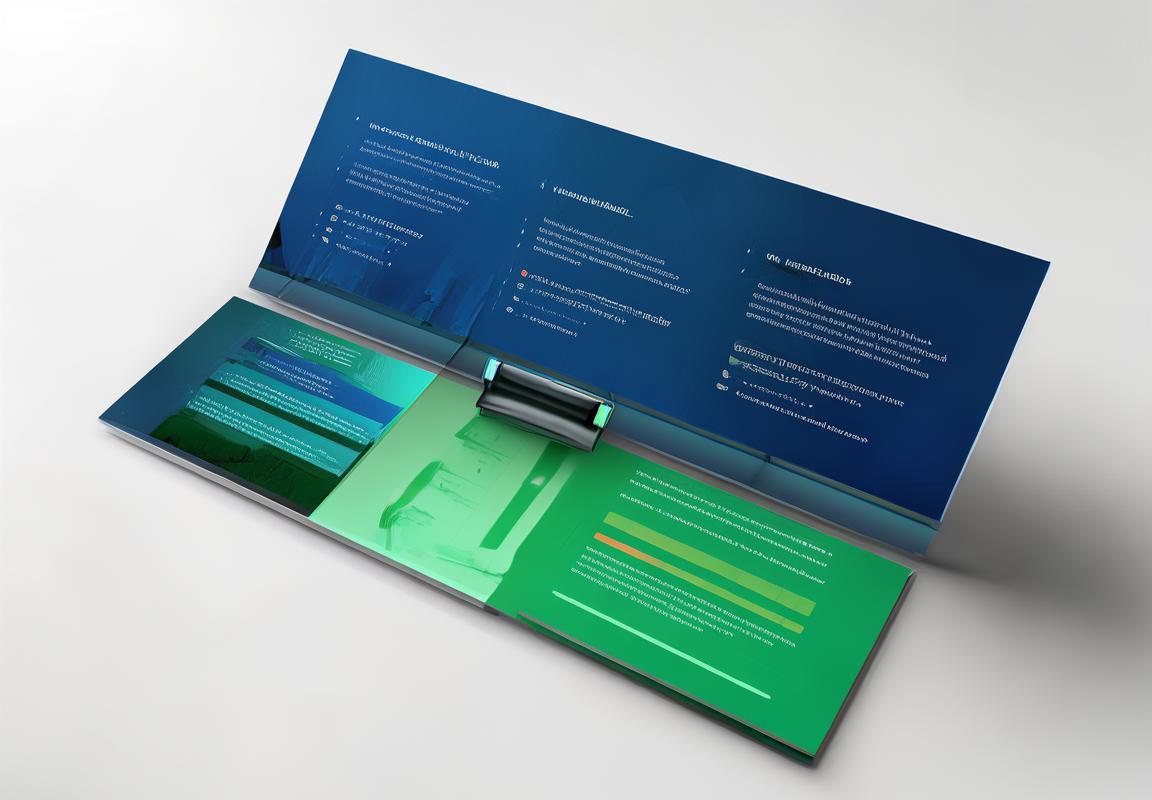 WPS PDF编辑工具:免费高效,WPS Office核心功能解析
WPS PDF编辑工具:免费高效,WPS Office核心功能解析
案例分析
小王在一家公司工作,经常需要制作各类报告和演示文稿。以前,他的报告总是花大量时间在格式调整上,有时候还会因为格式问题而影响报告的整体效果。自从学会了使用WPS演示母版后,他的工作效率和报告质量都有了显著提升。以下是小王使用WPS演示母版的一些具体案例。
一致性风格
小王在一次会议上需要展示公司近期的市场分析报告。他使用了WPS演示母版来统一设置报告的标题、字体、颜色等元素。这样一来,整份报告的风格就变得一致,看起来非常专业。母版中的页眉页脚还添加了公司logo和报告日期,使得每一页都显得完整有序。
快速调整背景
小王在准备一份年度工作总结报告时,想更换一下背景图,让报告看起来更有节日氛围。他直接在母版中替换了背景图片,整个报告的背景就瞬间更新了,省去了逐页更改的繁琐步骤。
高效添加图表
制作财务报告时,小王经常需要在每页幻灯片中插入图表。他通过设置母版中的图表版式,只需在需要的地方插入图表即可,无需逐页调整,大大提高了工作效率。
灵活调整备注内容
小王在制作演示文稿时,有时需要为观众提供一些备注信息。他在母版中设置了备注区域,并统一了备注内容的格式。这样,在后续的幻灯片中添加备注时,就能保持一致的风格,看起来更加整洁。
快速复制母版设置
小王在制作多个类似主题的演示文稿时,发现可以快速复制母版设置。他只需在创建新演示文稿时,选择已有的母版进行复制,就可以节省很多设置时间。
个性化调整
虽然使用了母版,但小王也学会了如何根据具体内容对母版进行个性化调整。比如,在展示产品介绍时,他会在母版中添加产品图片的占位符,方便快速插入产品图片。
通过以上案例,我们可以看到,WPS演示母版设置对于提升报告质量有着重要作用。通过统一格式、提高效率、灵活调整等技巧,小王成功地提高了自己的工作效率,同时也让报告看起来更加专业。对于需要制作大量演示文稿的人来说,掌握WPS演示母版设置技巧无疑是一种提升工作质量的有效途径。

发表回复